Windows8.1 SSDへの引越し -システムイメージバックアップ編-
2015年03月26日

元より小さい容量にWindows8.1環境を引越しする
こんにちは、ハニービーンです。
HDD引っ越しの記事が続きます。これまでは元より容量の大きいHDDへの引越し方法についての記事でした。今回はSSDに換装する場合など、元のHDDより小さい容量のディスクに引っ越す場合について確認します。
引越し先に100GBのSSDを想定し、元より容量の小さいストレージに引っ越してみます。
また、引越し先に作る環境について、元のHDDの状態を復元する方法と、初期状態を再現する方法の二通りを試してみます。
元のHDDの状態を復元する
元の状態を復元する場合は、システムイメージバックアップを使うことになります。
この場合のポイントは、容量を100GB以内に収めることです。
容量を縮小しシステムイメージを作成する
まず、Cドライブの不要なものをなるべく削除し、Dドライブの必要なファイルはCドライブか、外部メディア等に移します。
HDDの状態を「ディスクの管理」で見てみます。

これを、右から削っていきます。
ここからは、操作を誤ると起動しなくなる可能性もあるので、作業の前に念のため現状のシステムイメージバックアップを取っておいた方がいいかもしれません。
そして、回復パーティションとDドライブを削除し、Cドライブを縮小して、HDDの使用領域を100GB以内にします。
回復パーティションをコマンドプロンプト(管理者)から、Diskpart を使って削除します。
diskpart
select disk 0
list partition
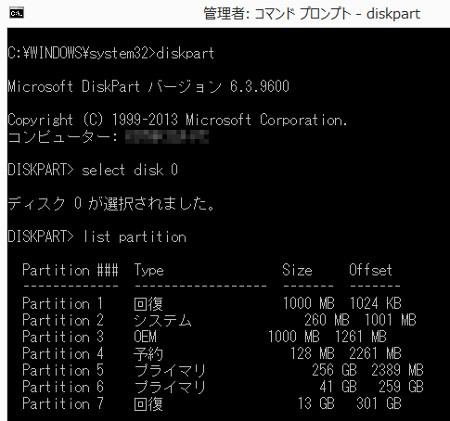
回復パーティションは partition 7 なので、
select partition 7
delete partition override
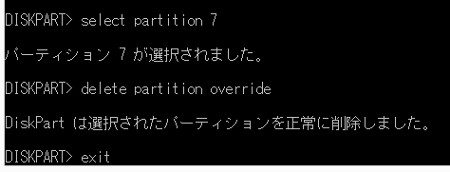
これで回復パーティションが削除されました。

Dドライブはディスクの管理から削除できます。
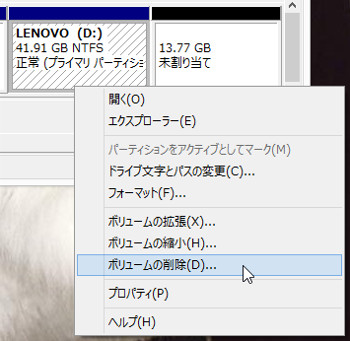
続いてディスクの管理からCドライブを縮小します。
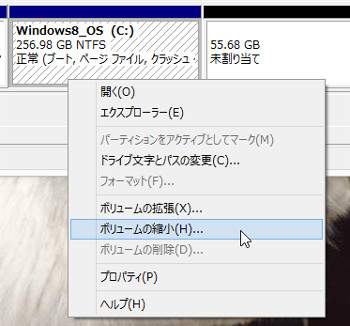
縮小後の合計サイズを見ながら、縮小する領域のサイズを決めます。
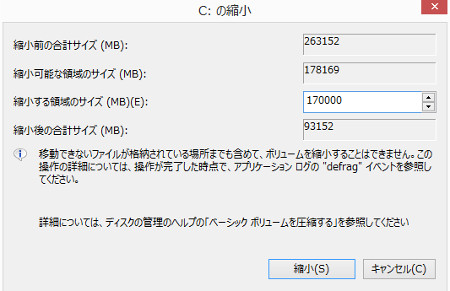
実行すると、完了まで時間がかかりますので、しばし待ちます。
縮小されました。

未割当領域が221.7GBになり、使用領域が100GB以下になりました。
この状態でシステムイメージバックアップを取ります。
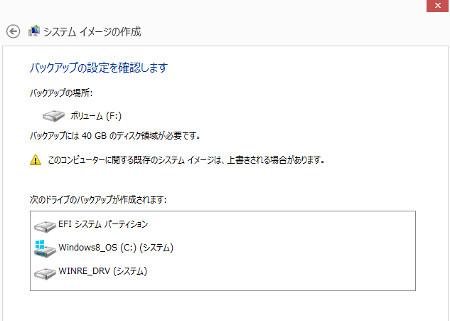
これで準備完了です。
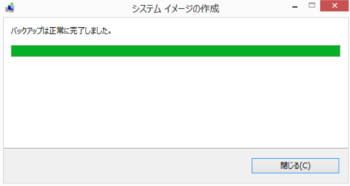
作成したシステムイメージを適用する
100GBのSSDを接続して、回復ドライブまたはインストールDVDから起動し、先ほど作成したシステムイメージを適用します。
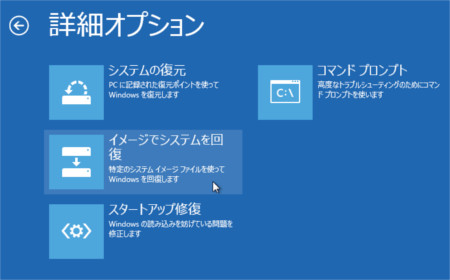
無事起動しました。
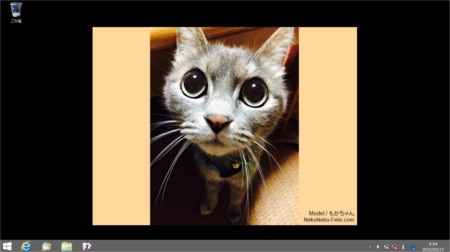
引っ越し成功です。

右側に未割当領域が残っているので、Cドライブを少し拡張できます。
回復ドライブを使った方法を次回掲載します。
シェアしていただけると大変うれしいです。
更新情報はこちらからどうぞ
























